Evento 16, O relatório de falhas do IOMMU foi inicializado
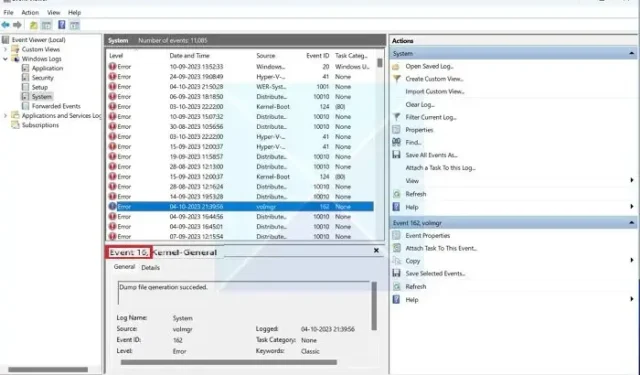
IOMMU ou Unidade de gerenciamento de memória de entrada e saída é um componente principal do sistema de gerenciamento de memória dos dispositivos de computação modernos, responsáveis por lidar com solicitações de gerenciamento de memória de dispositivos de hardware como placas gráficas, placas de interface de rede e controladores de armazenamento. Se você estiver recebendo o erro Evento 16, O relatório de falhas do IOMMU foi inicializado no log de eventos, esta postagem ajudará você a corrigir o problema.< /span>
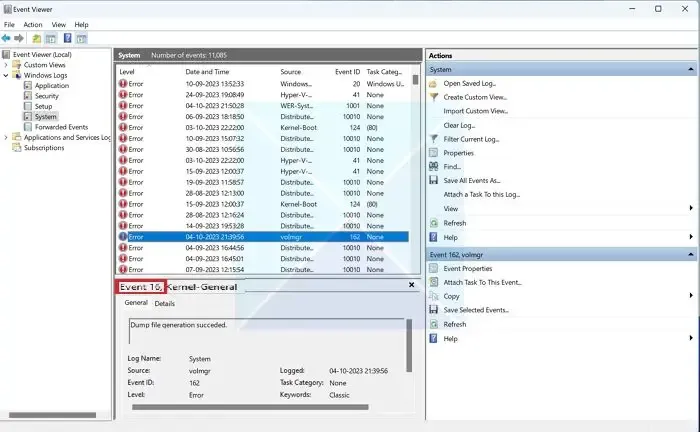
O que é o relatório de falha do Evento 16 IOMMU? Quais são as razões?
Evento 16: O relatório de falhas do IOMMU foi inicializado, típico de qualquer sistema de computação que usa a Unidade de Gerenciamento de Memória de Entrada-Saída (IOMMU). Mesmo que a mensagem acima não apareça como um erro no Visualizador de Eventos do Windows e possa ser considerada um evento informativo, ela aparece.
O evento, conforme evidenciado pela mensagem, confirma que o processo de relatório de falhas foi inicializado e que o sistema está atualmente bem equipado para identificar e relatar quaisquer possíveis defeitos de hardware ou problemas de segurança.
Embora não seja um erro em si, o referido evento pode ser causado por diversos fatores, conforme detalhado abaixo:
- Hardware IOMMU com defeito ou incompatível: Possível mau funcionamento do hardware IOMMU devido a defeitos de fabricação, superaquecimento ou danos físicos podem desencadear o evento.
- Problemas relacionados ao sistema operacional: Problemas decorrentes do kernel do sistema operacional ou dos módulos funcionais interagindo diretamente com o IOMMU também podem desencadear o referido evento. Conflitos de software decorrentes de aplicativos de terceiros que possam interferir nas operações da IOMMU também podem contribuir para a causa.
- Configurações inadequadas de BIOS/UEFI: Problemas de firmware também podem contribuir para a invocação de eventos IOMMU devido a eventos incorretos. configurações no BIOS/UEFI. Ativá-los/desativá-los conforme a necessidade do momento pode ser uma etapa prática em tais situações.
- Problemas de driver de dispositivo: Drivers corrompidos ou incompatíveis com relação ao IOMMU também podem ser responsabilizados para desencadear o referido evento. A indisponibilidade de drivers compatíveis ou atualizados para a unidade de memória ou qualquer dispositivo associado também pode ser responsável.
Correção do Evento 16, O relatório de falha do IOMMU foi inicializado
Conforme explicado acima, o evento geralmente não significa nenhum erro; portanto, nenhuma medida imediata ou corretiva é necessária para resolver o problema. No entanto, as etapas mencionadas abaixo podem ser revisadas para garantir a segurança do sistema informático:
- Revendo os logs de eventos
- Atualizando os drivers de dispositivo de hardware
- Garantindo configurações corretas para o IOMMU no BIOS/UEFI
- Atualizando o sistema operacional para a versão mais recente
- Atualizando o Firmware
Indo mais fundo no evento, o melhor insight possível pode ser obtido examinando cuidadosamente o Log de Eventos do Windows. Os possíveis pontos de auditoria para o evento incluiriam ainda a revisão do status do driver do dispositivo além das configurações do BIOS/UEFI, conforme detalhado abaixo:
1]Revisando os logs de eventos
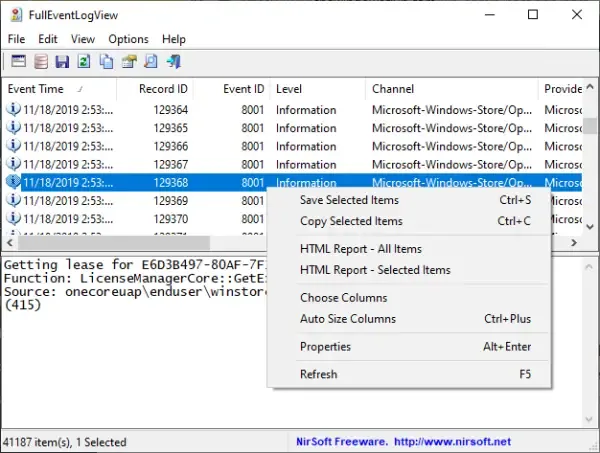
A ferramenta Visualizador de Eventos do Windows registra todos os eventos e erros do sistema que podem ajudar imensamente ao tentar diagnosticar ou solucionar problemas de qualquer hardware ou sistema operacional Windows. problemas relacionados.
Portanto, neste caso, a revisão dos Logs do Visualizador de Eventos pode ajudar a fornecer informações adicionais sobre o referido evento de inicialização do relatório de falhas. As etapas a seguir podem ser executadas para verificar o log do Visualizador de eventos:
- Pressione a tecla Windows + X e selecione a opção Visualizador de eventos na lista exibida
- No painel esquerdo, clique em Logs do Windows e depois em Sistema para verificar os registros do sistema.
- No painel direito, apareceriam os eventos registrados com o referido Evento, se invocado, e os detalhes serão listados abaixo.
2]Atualizando os drivers de dispositivo de hardware
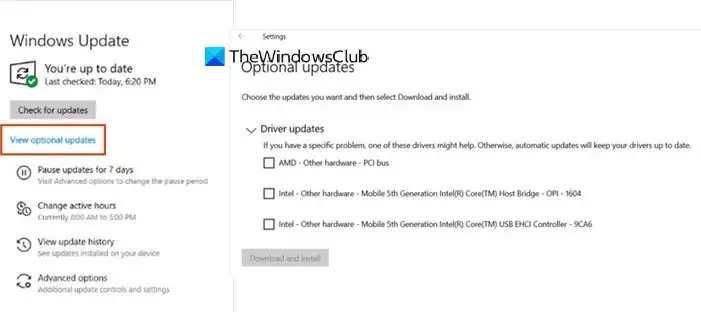
Uma das causas predominantes da invocação do Evento 16 pode estar relacionada ao hardware ou a seus drivers. Portanto, é uma boa ideia verificar as conexões físicas e o funcionamento dos componentes de hardware, incluindo o IOMMU.
Além disso, atualizar os drivers mais recentes para os dispositivos de hardware no site do fabricante pode ser uma prática preferencial.
Leia: Atualizar drivers
3] Garantindo configurações corretas para o IOMMU no BIOS/UEFI
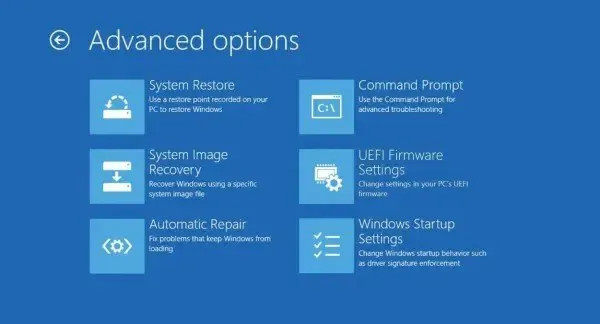
Verificar as configurações do BIOS/UEFI, especialmente sobre o IOMMU configuração, pode ser considerada uma prática saudável nesse cenário, uma vez que o caso envolve predominantemente o funcionamento de dispositivos de hardware. Além disso, verificar o recurso de virtualização e as configurações associadas no BIOS pode ajudar a identificar problemas, se houver.
4] Atualizando o sistema operacional para a versão mais recente
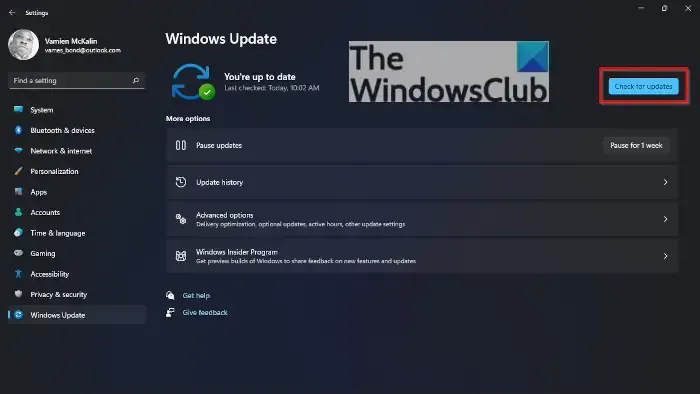
Como os novos lançamentos de atualizações do sistema operacional incluem melhorias no suporte a dispositivos de hardware e correções de bugs, lançar as atualizações mais recentes do sistema operacional pode ser uma prática vale a pena executar neste caso.
5]Atualizando o Firmware
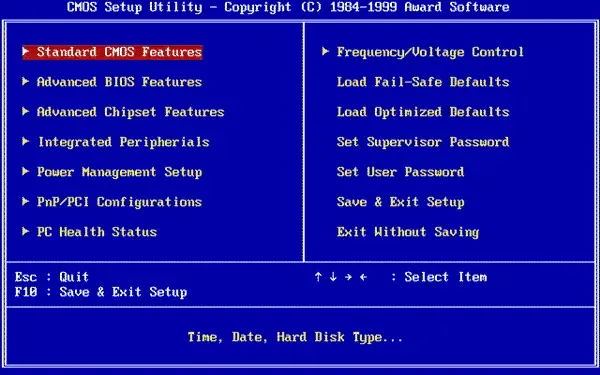
Estudos revelam que os fabricantes de placas-mãe frequentemente lançam atualizações de firmware para corrigir problemas de compatibilidade com os dispositivos de hardware. Portanto, atualizar o firmware (BIOS/UEFI) também pode ser tentado.
Conclusão
As verificações e atualizações acima mencionadas relativas ao sistema operacional e ao hardware do sistema podem ajudar a identificar quaisquer preocupações que possam ter levado à invocação do evento em discussão. No entanto, o manual da placa-mãe deve ser consultado preferencialmente ao verificar as configurações do BIOS/UEFI para a configuração do IOMMU ou fazer quaisquer alterações possíveis para evitar erros indesejados.
Qual é a função IOMMU no Windows?
O IOMMU garante acesso seguro à memória física por dispositivos periféricos e mapeia a memória de hardware para sistemas virtuais. Ele também aumenta a segurança do sistema, impedindo o acesso não autorizado à memória e detectando anomalias nas transações de memória.



Deixe um comentário